not
Convert.Files, MKV'yi Mac'te MP4'e toplu olarak dönüştürmek için kullanıcıları desteklemez.
- "Bir h.264 MKV dosyasını (altyazılı) MP4 dosyasına dönüştürmenin herhangi bir yolu olup olmadığını merak ediyordum ..."
- "MacBook'umda .mkv'yi .mp4'e dönüştürmek için güvenli bir program arıyorum."
- "Mac Yosemite'de kalite kaybetmeden MKV video dosyalarını MP4'e nasıl dönüştürebilirim?"
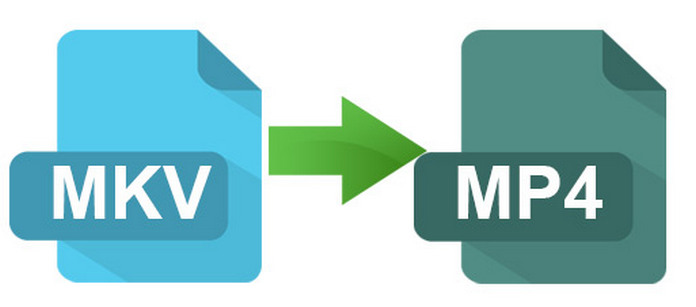
MKV'yi Mac üzerinde MP4'e dönüştürün
Bu sorular, toplu olarak veya tek başına MKV'nin Mac'te MP4'e nasıl dönüştürüleceği tek bir cümleyle sonuçlanabilir. Temel fark, bazı kişilerin video formatını MP4, diğerleri özel ve profesyonel bir program ararken. Yukarıdaki sorunları çözmek için, bu makale dönüştürmek için 5 farklı yol gösterir MKV dosyaları MP4 çevrimiçi ve çevrimdışı. Sadece okuyun ve takip edin.
İşte MKV MP4 Mac çevrimiçi ücretsiz dönüştürmek için alabileceğiniz iki popüler video dönüştürücüler. İyi bir İnternet koşulunda olduğunuzdan ve yüklenen MKV dosya boyutunuzun maksimum sınırlamasından fazla olmadığından emin olun.
1. Adım Arama ve Convert.Files MKV MP4 çevrimiçi dönüştürücü açın.
2. Adım MKV videosu eklemek için "Göz at" ı tıklayın
3. Adım "Çıktı biçimi" menüsünden "MPEG-4 Video Dosyası (.mp4)" seçeneğini belirleyin
4. Adım "E-postama bir indirme bağlantısı gönder" seçeneğini işaretleyin ve gerekirse e-posta adresinizi girin
5. Adım Bir MKV'yi çevrimiçi olarak MP4'e dönüştürmeye başlamak için "Dönüştür" e tıklayın
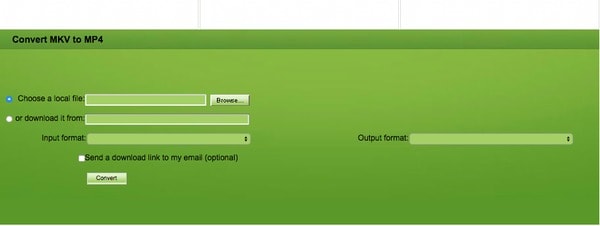
not
Convert.Files, MKV'yi Mac'te MP4'e toplu olarak dönüştürmek için kullanıcıları desteklemez.
1. Adım FreeFileConvert çevrimiçi MKV dönüştürücü Mac
2. Adım En fazla 5 dosya yüklemek için "Dosya Seç" i tıklayın
3. Adım "Çıktı biçimi" seçeneği altında "MP4" ü seçin
4. Adım Tıklayın "Convert" MKV MP4 çevrimiçi ücretsiz dönüştürmek için
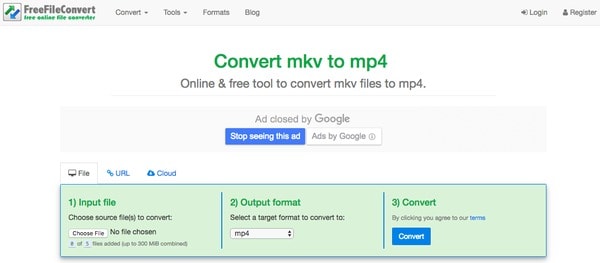
not
FreeFileConvert'e her seferinde 0 ila 5 dosya yüklemelisiniz. Ve maksimum dosya boyutu 300 MB'a kadar birleştirilir.
Ayrıca, Mac video formatını değiştirmek için MKV MP4 dönüştürücü ücretsiz kullanabilirsiniz. Ücretsiz MKV dönüştürücü yazılımı gelince, QuickTime, VLCFFmpeg, El freni ve diğer programlar da popüler ve erişimi kolaydır.
1. Adım Mac PC'de VLC'yi çalıştırın
Mac bilgisayarınıza VLC'yi indirin ve yükleyin. Ardından bu programı çalıştırmak için simgesini çift tıklayın. Üst araç çubuğundan "Dosya" yı seçin. Daha sonra açılır "Dosya" menüsünden "Dönüştür / Akış" ı tıklayın.
2. Adım Mac VLC'de MKV'yi MP4'e dönüştürme
Yerel klasörünüzden MKV video yükleyin. MP4'ü çıkış video formatı olarak ayarlayıp ayarlamadığınızı kontrol edin. Ayrıca, ayarlarını manuel olarak özelleştirebilirsiniz. İşlem bittiğinde, MKV'yi Mac'te MP4'e ücretsiz olarak dönüştürmek için "Başlat" ı tıklayın.
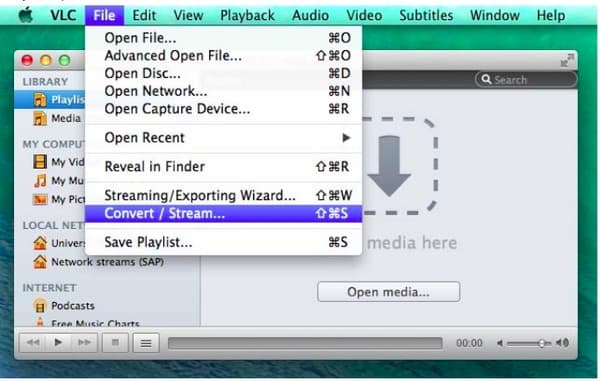
1. Adım MKV filmi ekle
Mac bilgisayarınızda Handbrake kurulumunu tamamlayın. El Freni'ni başlatın ve sol üst köşedeki "Kaynak" ı seçin. Ardından MKV videolarını bu programa aktarabilirsiniz.
2. Adım Mac Handbrake'de MKV'yi MP4'e dönüştürme
"Çıktı Ayarları" bölümünün altında birkaç filtre görebilirsiniz. "Biçim" seçeneğinden "MP4 Dosyası" nı seçin. Kare hızını, video codec'ini, bit hızını ve diğer seçenekleri özelleştirmek için belirli kısmı bulun. Bundan sonra, Mac'te MKV dosyasını MP4'e ücretsiz dönüştürmesi için Handbrake sipariş edebilirsiniz.
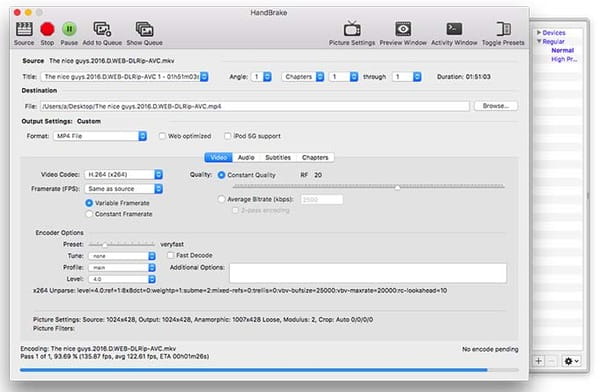
MP4'e dönüştürülmesi gereken bir grup videonuz varsa, MKV'yi Mac'te MP4'e dönüştürmek için en iyi programınızı almak oldukça önemlidir. Dürüst olmak gerekirse, çevrimiçi video dönüştürücüler toplu video dönüştürme için uygun değildir, MKV'den MP4'e ücretsiz dönüştürücüler yeterince profesyonel değildir. Bu süre zarfında Aiseesoft'a dönebilirsiniz. Mac Video Converter Ultimate Yardım için.
1. Adım MKV video dosyaları ekleyin
Mac OS X'inize Mac Video Converter Ultimate'ı ücretsiz indirin ve yükleyin. MP4 video dönüştürücü için bu güçlü MKV başlatın. Ardından, ana arayüzünün üst araç çubuğunda "Dosya Ekle" seçeneğini tıklayın. Ayrıca, MKV videolarını doğrudan sürükleyip bırakmak da desteklenir.

2. Adım MP4'ü çıkış video formatı olarak ayarlayın
En alttaki "Profil" i seçin. Önceden ayarlanmış tüm profillere açılır menüsünden erişebilirsiniz. Sonuç olarak, hangi formatı dönüştüreceğinizi bilmiyorsanız, belirli çıkış cihazını kolayca bulabilirsiniz. Daha sonra "Genel Video" yu tıklayın ve "MPEG-4 Video (* .mp4)" seçeneğini seçin.

3. Adım Mac'te MKV'yi MP4'e hızlıca dönüştürün
Gerekirse profil ayarlarını yapmak için "Ayarlar" seçeneğini tıklayın. Bir çıktı klasörü ayarlamak için "Hedef" yakınında "Gözat" ı seçin. Son olarak, MKV'yi Mac'te kalite kaybı olmadan MP4'e dönüştürmek için "Dönüştür" ü tıklayın.

not
Toplu iş yapmak isteyenler için MKV videolarını düzenle, yeni bir açılır pencere almak için üstteki "Düzenle" yi tıklamanız yeterlidir. Ve kullanabileceğiniz gerçek zamanlı bir önizleme penceresi var.
Aslında, güvenilir ve profesyonel bir video dönüştürücü almak, MKV'yi Mac'te MP4'e dönüştürmenin en hızlı ve en kolay yoludur. MKV dosyalarını Mac'te MP4'e mümkün olduğunca buradan dönüştürebilirsiniz. Ve tüm süreç kısa sürede çevrimdışı olarak bitirilebilir. Ayrıca, Mac Video Converter Ultimate yeni başlayanlar için dostudur. Bu kolay kullanımlı programı hemen indirip deneyin.